Как произвести обновление iOS
Когда смартфон готов к установке профиля сделайте следующее:
◈ Перейдите на сайт проекта DelayOTA. Здесь увидите профили для версий iOS, на которые можно обновиться на данный момент. Возле каждого обновления указана дата, до которой он будет доступен.
◈ Установите профиль на смартфон по пути Настройки – Основные – VPN и управление устройством (процедура аналогична установке профиля для бета-версий iOS) и перезагрузите устройство.
◈ Перейдите в Настройки – Основные – Обновление ПО и увидите доступный апдейт iOS соответственно выбранному профилю.
◈ Загрузите и установите обновление на iPhone.
После окончания апдейта сможете развернуть на смартфоне резервную копию, которая подходит для соответствующего поколения iOS.
Получите смартфон или планшет с нужной версией операционной системы и сможете в дальнейшем не обновлять свое устройство.
Самый простой способ узнать, какая версия iOS установлена на гаджете, распаковать iPhone и включить его. Но вряд ли вам позволят сделать это до покупки смартфона, поэтому пойдем более сложным путем.
Доступный метод определения версии iOS на девайсе без его распаковки – посмотреть серийный номер (не IMEI) на коробке, затем по этому номеру узнать дату производства устройства и сопоставить ее с датой выхода iOS.
Единственный недостаток такого способа – вам необходимо лично присутствовать в магазине, если вы, конечно, не покупаете iPhone/iPad с рук.
- Попросите продавца показать коробку с iPhone и на задней части найдите строчку (S) Serial No, состоящую из 12 букв и цифр. Это и есть серийный номер устройства.
- Зайдите на сайт sndeep.info и введите в поиск серийник.
- Внизу появится информация о производстве этого iPhone в формате:
- Factory: C6K – фабрика на которой произведен девайс.
- Year: 2020 – год выпуска.
- Week: 49 (30.11 — 06.12) – неделя выпуска.
- Age: 4 months – сколько сейчас месяцев устройству.
В нашем случае iPhone произведен с 30 ноября по 6 декабря 2020 года.
Теперь определите, какая iOS выходила в этот период времени. Для этого зайдите на сайт theiphonewiki. com/wiki/SHSH и в таблице с версиями iOS сопоставьте диапазон времени с выходом iOS.
Будем смотреть на столбец From и Until. From – это дата выхода iOS, Until – дата, до которой прошивка подписывалась, а соотвественно, могла устанавливаться на устройство.
Видим, что в диапазон выпуска iPhone из нашего примера попадает iOS 14. 2 (5 или 18 ноября 2020 – 7 января 2021), iOS 14. 1 (19 ноября 2020 – 7 января 2021). Следующая iOS, 14. 3, вышла 14 декабря 2020 года, она точно нам не подходит. Таким образом, на нашем iPhone 12 mini стоит либо iOS 14. 1, либо iOS 14. На самом деле на этом iPhone при покупке была установлена iOS 14. Почти угадали.
Для точности эксперимента возьмем другой девайс – iPhone 12, дата его производства:
- Year: 2020
- Week: 45 (02.11 — 08.11)
То есть в период со 2 по 8 ноября 2020 года. Судя по таблице, в это время были представлены iOS 14. 1 (c 20 октября по 12 ноября 2020 года) и iOS 14. 2 (c 5 ноября 2020 года по 8 января 2021 года). iOS 14. 1 нам точно не подходит, так как вышла 19 ноября 2020 года.
Таким образом, на iPhone могла быть установлена как iOS 14. 1, так и iOS 14. На самом деле на этом iPhone при распаковке стояла версия iOS 14.
Для джейлбрейка подойдут все указанные версии iOS (14. 1, 14. 2, 14. 1), поэтому не страшно, если вы ошибетесь на одну итерацию.
Представленным в статье способом можно определить версию iOS не вскрывая коробку, хотя и не со 100% точностью.
iOS iOS 14
Определение модели iPhone по номеру модели
Самый простой и надежный способ узнать какая у вас модель iPhone это посмотреть номер модели. Зная номер модели можно легко определить и название модели. Это можно сделать с помощью таблицы на этой странице либо вы можете просто ввести номер модели в любую поисковую систему и изучить результаты.
Номер модели всегда указывается в нижней части задней крышки iPhone и представляется в виде надписи «Model A1429», где «A1429» это собственно и есть номер модели. На картинке внизу показано, как это выглядит на iPhone 6s.
Ниже приводим таблицу со списком всех существующих на данный момент моделей iPhone и номеров, которые им соответствуют.
| Номер модели | Модель iPhone | Год выпуска | Объем памяти | Цвета |
| A2161 A2218 A2220 | iPhone 11 Pro Max | 2019 | 64, 256, 512 ГБ | |
| A2160 A2215 A2217 | iPhone 11 Pro | 2019 | 64, 256, 512 ГБ | золотой, серебристый, серый, тёмно-зелёный |
| A2111 A2221 A2223 | iPhone 11 | 2019 | 64, 128, 256 ГБ | фиолетовый, зелёный, чёрный, жёлтый, белый и красный |
| A1984 A2105 A2106 A2108 | iPhone XR | 2018 | 64, 128, 256 ГБ | жёлтый, белый, коралловый, черный, синий, красный (Product Red) |
| A1921 A2101 A2102 A2104 | iPhone XS Max | 2018 | 64, 256, 512 ГБ | |
| A1920 A2097 A2098 A2100 | iPhone XS | 2018 | 64, 256, 512 ГБ | золотой, серебристый, серый космос |
| A1865 A1901 A1902 | iPhone X | 2017 | 64, 256 ГБ | серебристый, серый космос |
| A1863 A1905 A1906 | iPhone 8 | 2017 | 64, 256 ГБ | золотой, серебристый, серый космос |
| A1864 A1897 A1898 | iPhone 8 Plus | 2017 | 64, 256 ГБ | золотой, серебристый, серый космос |
| A1660 A1778 A1779 | iPhone 7 | 2016 | 32, 128, 256 ГБ | |
| A1661 A1784 A1785 | iPhone 7 Plus | 2016 | 32, 128, 256 ГБ | черный, черный оникс, золотой, розовое золото, серебристый, красный (Product Red) |
| A1633 A1688 A1700 | iPhone 6s | 2015 | 16, 32, 64, 128 ГБ | |
| A1634 A1687 A1699 | iPhone 6s Plus | 2015 | 16, 32, 64, 128 ГБ | серый космос, серебристый, золотой, розовое золото |
| A1549 A1586 A1589 | iPhone 6 | 2014 | 16, 32, 64, 128 ГБ | |
| A1522 A1524 A1593 | iPhone 6 Plus | 2014 | 16, 64, 128 ГБ | серый космос, серебристый, золотой |
| A1723 A1662 A1724 | iPhone SE | 2016 | 16, 32, 64, 128 ГБ | серый космос, серебристый, золотой, розовое золото |
| A1453 A1457 A1518 A1528 A1530 A1533 | iPhone 5s | 2013 | 16, 32, 64 ГБ | серый космос, серебристый, золотой |
| A1456 A1507 A1516 A1529 A1532 | iPhone 5c | 2013 | 8, 16, 32 ГБ | белый, голубой, розовый, зеленый и желтый |
| A1428 A1429 A1442 | iPhone 5 | 2012 | 16, 32, 64 ГБ | черный и белый |
| A1431 A1387 | iPhone 4s | 2011 | 8, 16, 32, 64 ГБ | черный и белый |
| A1349 A1332 | iPhone 4 | 2010 (GSM) 2011 (CDMA) | 8, 16, 32 ГБ | черный и белый |
| A1325 A1303 | iPhone 3GS | 2009 | 8, 16, 32 ГБ | черный и белый |
| A1324 A1241 | iPhone 3G | 2008 2009 (Китай) | 8, 16 ГБ | — |
| A1203 | iPhone | 2007 | 4, 8, 16 ГБ | — |
Система iOS — что это такое?
Ну начну наверно с того, что как только выпускался первый айфон в 2007 году, то названия для операционной системы еще не было. Учитывая то, что она базировалась на ОС идентичной MacBook, то и имела название OS X.
Про название долго говорить не буду, ведь и так понятно, что фишка Apple просто добавлять ко всему букву «i» в начале. Вот и получилась iOS, ну и думаю ни для кого не секрет, что OS — Operating System.
Хотя вполне возможно, что расшифровывается полностью как «iPhone Operating System». Apple дает возможность своим пользователям додумать уже самим.
На ней работает не только iPhone. Она разрабатывалась для основных мобильных устройств и сюда можно еще добавить iPad и iPod.

Вся работа системы основана именно на сенсорном экране. Нету никаких стилусов, только пальцы. Исключением не так давно стал iPad Pro, но там что-то вроде ручки и нужна она исключительно для рисования.
Главной особенностью можно отметить то, что система полностью закрытая. Вам не получится скинуть любой файл на устройство. Для этого придется делать различные манипуляции и скачать специальное приложение.
Если говорить о приложениях и играх, то их можно скачать с App Store. Их там сейчас очень много и вы сможете найти абсолютно все, что вам понадобится.
Как узнать какой iOS на айфоне?
Если вам интересно посмотреть свою версию iOS на iPhone, то сделать это можно буквально за пару секунд. Просто следуем таким шагам:
- выбираем Настройки;
- потом жмем на Основные;
- теперь Об этом устройстве;
- напротив слова «Версия» имеем номер текущей iOS.
 Такими простыми шагами, вы сможете узнать версию в любой нужный для вас момент. Первый раз по инструкции, а дальше уже думаю будете помнить.
Такими простыми шагами, вы сможете узнать версию в любой нужный для вас момент. Первый раз по инструкции, а дальше уже думаю будете помнить.
Чем отличается iOS от Андроид?
Тут слишком много говорить не буду, просто расскажу самые главные отличия iOS от Android и как вообще обстоят дела на текущий момент.
Первое, что хочется отметить, так это наверно безопасность. Ведь Андроид устройства подвергаются взломам чаще всего, вирус туда поместить не такая и проблема.
Причин для этого наверно несколько. Первая то, что Play Market проверяет приложения немного похуже и можно учитывать, что люди любят устанавливать взломанное ПО.
Ну и вторая, что Android является полностью открытой. Ее все изучили вдоль и поперек. Так что все знают ее слабые и сильные стороны.
Вторым отличием можно назвать экосистему. Ведь сейчас перед выбором устройства вы должны понимать, какими именно сервисами вы хотите пользоваться.
У Android имеются все аналоги для сервисов Apple. Говоря про iCloud, тут же вспоминаем Google Drive. Если это Siri, то OK Google и так далее.
На обоих сторонах есть свои плюсы и минусы. Но это уже дело индивидуальное и вам лучше всего посоветоваться с юзерами или просто почитать информацию в интернете.
Дальше можно назвать стабильность работы и поддержку устройств. В принципе, на сегодня разница не такая большая, как была раньше.
Если года три назад взять Андроид смартфон в руки и попользоваться, то наверняка можно найти кучу лагов и подтормаживаний, которые неимоверно раздражали.
На сегодня конечно иногда это тоже наблюдается, но намного реже. Больше волнует то, что когда покупаешь себе устройство на этой ОС, сколько будет оно обновляться до последних версий.
У Apple обычно этот период составляет где-то четыре года. В то время как Android пару лет и можешь забыть про свежие версии.
Как узнать iOS версию: два простых метода
iOS – операционная система, которой обеспечены все мобильные устройства от американской компании Apple
Любой яблочный смартфон или планшет продается с предустановленной iOS, поэтому перед покупкой устройства очень важно убедиться, что на нем инсталирована актуальная версия операционной системы. Это сделает использование девайса более комфортным и позволит избежать некоторых проблем
Как узнать версию iOS
Прежде чем отвечать на вопрос о том, как узнать версию iOS на iPad или iPhone, необходимо отметить, для чего именно владельцу мобильного устройства необходимо владеть такой информацией. Знание поколения iOS поможет:
- иметь общее преставление о поколении системы, ее функциях и возможностях, в том числе возможности установки и полноценного использования различных приложений и игр;
быстро и эффективно решать возникающие с iOS проблемы, как самостоятельно, так и при общении со службой технической поддержи операционной системы; иметь представление о возможности джейлбрейка (открытие доступа к файловой структуре ОС).
Как же как посмотреть версию iOS? Сделать это достаточно просто с помощью одного из двух методов:
Как узнать свой iOS при помощи компьютера
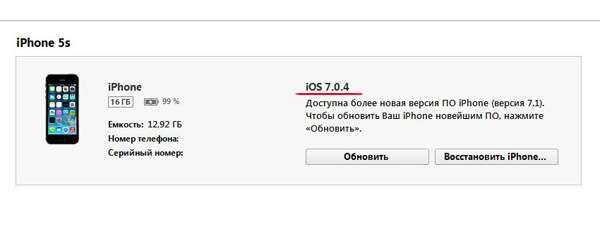
Чтобы узнать версию используемой на Айпад системы при помощи этого метода нам потребуется компьютер с установленной iTunes. Достаточно всего лишь подключить гаджет к компьютеру, запустить iTunes и дождаться синхронизации iPad с программой. Затем кликаем по устройству и переходим во вкладку «Обзор». Перед нами появляется развернутая информация об установленной на планшет версии iOS. Тут же можно сделать и обновление системы, если имеющаяся операционная система устарела и потеряла свою актуальность.
Как узнать какой iOS без компьютера

Для того чтобы посмотреть используемую на устройстве ОС без подключения устройства к компьютеру, достаточно зайти в «Настройки», перейти в подраздел «Основные», а затем «Об этом устройстве». Необходимая нам информация отображена в графе «Версия». Для обновления iOS до актуальной потребуется зайти в пункт основных настроек «Обновление ПО», но делать это стоит только при стабильном соединении с Интернетом.
Теперь вы знаете, как посмотреть версию iOS, а значит, владеете полезной информацией о своем мобильном гаджете.
На что надо обращать внимание покупая телефон с рук
Бывшая в употреблении продукция требует еще большей бдительности, особенно, если учесть, что на такую электронику дают минимальную гарантию, не превышающую 3 мес.
Приобретая б/у iPhone с рук, необходимо проверить:
- комплектацию, качество адаптера и зарядного кабеля, а также наличие соответствующей маркировки Apple;
- совпадение IMEI на самом устройстве, в настройках, а также на сайте;
- состояние корпуса и дисплея, отсутствие серьезных царапин, сколов, точный ход кнопок переключения громкости и питания;
- работоспособность основных функций, Touch ID, Face ID, работу камеры и динамиков, модулей Wi-Fi и Bluetooth;
- качество связи, микрофона и слухового динамика;
- работу сенсора экрана при касании;
- состояние батареи.
В попытках сэкономить на покупке iPhone, вы рискуете получить в пользование проблемное устройство, а то и вовсе его копию. Поэтому доверяйте только проверенным магазинам и тщательно проверяйте товар до покупки.
Как установить iTunes
Видео о том как установить iTunes на Windows 10:
Айтюнс, как и любое другое приложение, устанавливается в среде Windows и Mac OS X стандартным образом, процесс ничем не отличается.
В зависимости от операционной системы и ее разрядности (32- или 64-битные), iTunes устанавливается отдельно на:
- Mac OS X;
- Windows (32-битная версия);
- Windows (64-битная версия).
iTunes совместима с Windows XP, Vista, Windows 7 и 8.

Отдельно скачивать и устанавливать iTunes на iMac, Mac Pro, MacBook Air и Pro нет необходимости, по крайней мере на OS X Mavericks. Программа установлена в систему по умолчанию.
Как долго обновляется каждый iPhone?
Тот факт, что Apple разрабатывает как компоненты iPhone, так и его программное обеспечение, дает ему конкурентное преимущество перед его Android конкурентов, которые позиционируют свои телефоны как самый долгоживущий с точки зрения обновлений.
В среднем iPhone будет обновляться как минимум 4 или 5 лет так как он запущен на рынок. До сих пор именно iPhone 5s удостоился чести дольше всех сопротивляться, с обновлениями с 2013 по 2022 год. Тот факт, что телефоны все чаще имеют более мощные процессоры, также способствует тому, что они могут иметь более продолжительный срок эксплуатации. Полезно.
В любом случае, iPhone полностью функциональный, даже если он устарел с помощью программного обеспечения. То есть у вас не будет последних обновлений, но вы можете продолжать пользоваться телефоном дольше, если он находится в хорошем физическом состоянии.
Как определить версию прошивки iPhone 🚩 как пробить прошивку в айфоне 🚩 Мобильные телефоны
Автор КакПросто!
Инструкция
С тех пор прошло четыре года, и чтобы хакеры не смогли узнавать версию прошивки для ее последующего понижения, стикер на коробке зашифрован. Поэтому узнать версию iPhone 3GS и iPhone 4 можно только после покупки и активации телефона через iTunes. Ранее также можно было узнавать прошивку, не активируя аппарат, использовав USSD-запрос. На новых коммуникаторах Apple эта возможность также отключена.Если вы хотите определить версию операционной системы, после активации телефона найдите на рабочем столе iPhone иконку «Настройки» серого цвета и прикоснитесь к ней. Выберите в открывшемся окне пункт «Основные», далее – подпункт «Об устройстве».Здесь вы увидите информацию о версии прошивки (строка «Версия»), версию прошивки модема, IMEI и другую информацию. Чем выше уровень вашей прошивки, тем больше возможностей имеет телефон. Актуальными считаются прошивки 4-го (4.3.4 – последняя) и 5-го поколений.
Если вы хотите определить прошивку на анлок в случае, когда телефон привезен из другой страны, достаточно поставить сим-карту российского оператора. Если телефон жалуется на то, что оператор не поддерживается и просит вставить сим-карту другого сотового оператора, например AT&T, то это означает, что ваш iPhone залочен. В остальных случаях коммуникатор разлочен или просто не привязан к сотовой сети и готов к работе.
Также у многих пользователей iPhone возникают вопросы о наличии джайлбрейка на телефоне, особенно после покупки аппарата с рук. Проверить, сделан ли джайлбрейк, можно следующим образом: найдите на экране иконку “Cydia” коричневого цвета и нажмите на нее. Если приложение загрузится, значит, аппарат уже имеет вшитый джайлбрейк. Для работы “Cydia” требуется интернет-соединение. Многие пользователи проверяют iPhone на версию с джайлбрейком или без него, пытаясь установить взломанные приложения через iTunes на компьютере. Это неправильно, так как игра или программа может не установиться даже на iPhone с джайлбрейком, если предварительно из “Cydia” не инсталлирован пакет AppSync.
Законопослушного гражданина США вряд ли заинтересует версия прошивки и модема iPhone. Что же касается любителей взломать или разблокировать данное устройство, то и американцы, и русские непременно воспользуются прелестями джейлбрейка и анлока. Для этого, в основном, и необходимо определять версию прошивки и модема iPhone.
Инструкция
Для того чтобы разблокировать iPhone, необходимо знать номер модема. Для опознания зайдите в «Настройки/Settings», «Основные/General», «Об устройстве/About» и прокрутите меню до пункта «Прошивка модема» (например, 05.15.04).
Полезный совет
Аналогичным способом можно выяснить версию прошивки iPod Touch и iPad.
Сайт компании Apple в 2018
Совет полезен?
Распечатать
Как определить версию прошивки iPhone
Похожие советы
Как узнать версию iOS на iPhone или iPad: 2 способа
Если вы хотите использовать свой iPhone на все сто, вам необходимо знать установленную на нем версию операционной системы. Как правило, ее нужно учитывать при запуске приложений, ведь не все программы одинаково хорошо работают на разных версиях iOS. Как же узнать версию прошивки своего iPhone? Все очень просто. Ниже мы представим два способа, которые помогут вам в этом.
ПО ТЕМЕ: Какая последняя версия iOS для моего iPhone или iPad: как узнать и где скачать.
Где посмотреть версию iOS на iPhone или iPad
Для того чтобы узнать версию iOS непосредственно на смартфоне, откройте «Настройки», нажмите на «Основные» и выберите опцию «Об этом устройстве». Прокрутите открывшееся меню вниз, пока не увидите нужную вам информацию в графе «Версия».
ПО ТЕМЕ: Какую версию iOS можно установить на конкретный iPhone и iPad сейчас? Как это определять.
Как проверить версию iOS на iPhone или iPad при помощи iTunes на компьютере
Узнать текущую версию iOS также можно на стационарном компьютере с установленной программой iTunes (скачать можно здесь), однако для этого мобильное устройство должно быть подключено к нему с помощью USB-кабеля. Если iTunes не запустился автоматически, нужно открыть его. Когда iTunes обнаружит устройство, нажмите на кнопку с изображением iPhone (или iPad), слева выберите раздел «Обзор» и вы увидите версию прошивки.
Как проверить, не залочен ли iPhone на работу с одним оператором
В начале статьи мы сказали, что существует один универсальный способ проверки iPhone на подлинность — это проверка по IMEI или серийному номеру. Однако неоригинальный айфон — не единственный риск, который существует при приобретении «яблочного» гаджета с рук. Можно купить оригинальный айфон, но все равно попасть впросак. В каком случае? В том, если вас угораздит приобрести оригинальный айфон, заблокированный на работу с одним оператором.
Да, оператор может заблокировать iPhone и в Америке покупка подобного i-гаджета — практика весьма распространенная. Пользователь может иметь дело лишь с одним оператором в таком случае, зато девайс он получает куда за меньшие деньги.
Но нужен ли российскому пользователю телефон, который запрограммирован на работу с единственным американским оператором? Конечно, нет! А ведь многие мошенники не прочь заработать на том, чтобы купить за бесценок такой вот залоченный айфон (им даже не надо думать, как заблокировать девайс, все сделано официальным оператором) и продать его под видом смартфона, который может работать с любым оператором.
Как же проверить, не пытаются ли вам впарить залоченный смартфон? Попросите продавца разрешить вам вставить в аппарат свою SIM-карту и проверьте, будет ли он работать с ней. Звонки проходят, SMS доходят? Значит, все в порядке!

Кстати, если продавец при просьбе вставить свою SIM скажет, что, мол, он заблокирован на работу с одним оператором, но разблокировка iPhone — дело ерундовое, зато он готов сделать скидку, бегите от этого нечестного человека прочь! Блокировку по оператору обойти не просто — вам понадобиться профессионал и специальный чип R-SIM. И даже после снятия блокировки вы не сможете обновляться, точнее сможете, но к каждой версии платформы придется приобретать новую R-SIM.
Как видите, IMEI и серийный номер вашего смартфона, которые раньше казались вам, наверно, бесполезным набором букв и цифр, могут принести большую пользу. Что можно отслеживать по этим параметрам? Не только подлинность смартфона, но и другие его характеристики, как очевидные — цвет, объем памяти, модель; так и не очень — фабрику изготовителя, например.
Какой у меня Айфон Как узнать модель iPhone
Зайдите в Настройки аифона,
дальше «Информация», спускаетесь вниз по странице пока не увидите IMEI.
Далее звоните по бесплатному номеру (для звонков из России) 8-800-3335173 — это телефон службы поддержки Apple.
Им достаточно знать IMEI Вашего аппарата, чтобы назвать Вам не только модель и серию, но и цвет, объем памяти и тд :).
Именно так после покупки можно проверить официальный ли продукт Apple Вам продали, или «нагрели» подделкой.
также на коробке аифона всегда указана полная информация о нем (наклеен стикер со штрихкодами, а там — все детали об устройстве, включая IMEI, модель, память и проч.
система выбрала этот ответ лучшим
Номер модели вашего Айфона указан внизу на задней панели телефона. Другой момент в том, что этот номер вам мало что даст. Например, на моём айфоне указан номер модели А1457, мне это ни о чём не говорит.
А так, все модели айфонов отличаются визуально. Например, четвёртый по размеру маленький и толстый. Пятый потоньше, пятый С на мой взгляд визуально отличается только ободочком кнопки «домой», шестой соответственно, уже больше по размеру и так далее)
в избранное ссылка отблагодарить
Проверить какой айфон Вы держите в руках очень просто. Информация есть на самом аппарате, достаточно снять заднюю крышечку, вынуть аккумулятор и прочесть всю интересующую Вас информацию. Узнать не «паленый/китайский» ли это телефон можно по IMEI (в настройках телефона, раздел «об этом устройстве». Этот IMEI должен везде совпадать, и в информации в телефоне, и на коробке от телефона, и, даже на лоточке от сим-карты. Если все совпадает, значит телефон оригинальный, не подделка.
в избранное ссылка отблагодарить
Как это работает
Недавно энтузиасты обнаружили лазейку, при помощи которой можно подписывать не только самые актуальные версии iOS, но и те, обновление для которых вышло менее 90 дней назад. Это не баг, а специально оставленное “окно” для корпоративных пользователей. С помощью данного способа можно выбрать для iPhone или iPad не самую актуальную версию системы. Сделать это можно в течение 90 дней с момента выхода следующей версии прошивки.
Возможно, так попытались обезопасить корпоративный сегмент от неудачных апдейтов или нестыковки используемого ПО с новыми прошивками. Например, если какое-либо специализированное приложение окажется несовместимо с новой iOS, компании будут иметь три месяца на устранение проблемы.
Авторы проекта Delayed OTAs сделали данный механизм обновления общедоступным. Сейчас обновить прошивку на iPhone или iPad можно вопреки ограничениям Apple, но с теми-же требованиями касательно 90-дневного срока давности.
Например, если зайти на сайт с прошивками ipsw. me и выбрать iPhone 11, увидите, что единственная подписываемая версия системы для данного гаджета – iOS 15.
При помощи Delayed OTAs вы сможете обновить на такие версии прошивки (при условии, что на устройстве установлена более ранняя система):
◉ iOS 15. 2 до 14 апреля
◉ iOS 15. 1 до 13 марта
◉ iOS 14. 1 до 13 марта
◉ и даже на прошивку iOS 14. 8 до 24 января.
Данные на сайте проекта обновляются в режиме реального времени и если купертиновцы изменят сроки возможного обновления, актуальная информация попадет в таблицу.
Где посмотреть версию прошивки iPhone? — Apple-iPhone.ru
Для того чтобы полноценно пользоваться iPhone необходимо знать версию прошивки — от нее может зависеть запустится ли определенное приложение на устройстве или нет. Узнать эту информацию совсем несложно и для этого есть два различных способа.
Неинтересна версия установленной iOS на устройстве может быть только владельцам новых устройств — у них проблем с запуском любых приложений практически не возникает, так как на iPhone установлена одна из последних прошивок. Однако и им, со временем придется вникать, ведь время стремительно бежит и вот уже совсем скоро Apple представит iOS 8, а многие приложения будут идти исключительно на ней.
Где посмотреть версию прошивки iPhone с устройства?
Шаг 1. Перейдите в меню Настройки -> Основные
Шаг 2. Выберите пункт Об этом устройстве
Шаг 3. Пролистайте список вниз до строки Версия
Здесь указана текущая версия iOS, установленная на вашем iPhone. Возможно, вам требуется обновить ее (на момент написания статьи последней версией является iOS 7.1.2) — сделать это несложно.
Как обновить версию прошивки iPhone с устройства?
Шаг 1. Перейдите в меню Настройки -> Основные
Шаг 2. Выберите пункт Обновление ПО
Шаг 3. В случае доступного обновления нажмите Установить
Шаг 4. Примите пользовательское соглашение и дождитесь конца установки
Будьте внимательны, для успешной установки потребуется заряд аккумулятора 50% или выше. Само обновление проходит довольно быстро — за статусом вы можете наблюдать на экране своего устройства. Главное здесь терпение.
Узнать версию iOS можно и при помощи компьютера, но для этого вам понадобится наличие установленного iTunes.
Где посмотреть версию прошивки iPhone с компьютера?
Шаг 1. Подключите iPhone к компьютеру при помощи USB-кабеля
Шаг 2. Если iTunes автоматически не запустился — откройте его
Шаг 3. Дождитесь пока устройство определится в программе
Шаг 4. Нажмите на кнопку с надписью вашего устройства и посмотрите версию прошивки сбоку от названия устройства
Для владельцев iOS-девайсов:
Вернуться в начало статьи Где посмотреть версию прошивки iPhone?
Версия iOS в программе Finder на Mac
Если у вас компьютер от Apple, например, Macbook или iMac, то вы можете узнать версию iOS в программе Finder. Для этого нужно подключить ваш iPhone или iPad к компьютеру с помощью кабеля и запустить Finder, если он на открылся автоматически.
После этого нужно выбрать подключенное устройство в левой части окна и справа на вкладке «Основные» появится необходимая вам информация. Здесь будет указана версия iOS на iPhone или iPad, а также информация о доступных обновлениях, настройки резервного копирования и синхронизации.
-
Владельцы айфонов что вы делаете в маршрутке
-
Почему яркость на айфоне сама меняется
-
Как повысить фпс в стандофф 2 на айфоне
-
Заменить стекло на айфон 12 мини
- Airbnb не работает на iphone 6
Где на iphone посмотреть imei. Как узнать имей на айфоне.
Все телефоны и смартфоны включая Андроид, iphone, Windows Phone имеют имей, которая предназначена для идентификации устройства, если телефон поддерживает две или три сим-карты, то и соответственно количество imei равно количество поддерживаемых симкарт на устройстве. В этой статье мы посмотрим как узнать имей на айфоне. Самым простым способом проверки imei на iphone является набор следующей команды на телефоне или ином устройстве поддерживающей симкарту *#06# после чего на экране айфона автоматически увидите имей. Стоит отметить, что команда *#06# позволяет не только проверить какой imei iphone, но и на других телефонах и даже на Андроид устройствах.
Так же можно узнать имей открыв «настройки» на телефоне далее «основные» далее «об этом устройстве» и ищем пункт IMEI. Ещё он указан на коробке, на некоторых айфонах например iphone 5S имей можно посмотреть на задней части корпуса или же в адаптере куда вставляется сим карта, например на iphone 4S. Для тех кто не смог проверить какой имей на айфоне с помощью выше указанных способов, например, сломался экран телефона могут воспользоваться программой iTunes, подключившись, переходим в пункт информация об iOS-устройстве.
Статью прислал Чернов А. Статус проверки и оплаты за статью: Проверен и оплачен.
- Надеюсь, что вам помогла данная статья о том как посмотреть имей на iphone .
- Мы будем очень рады, если вы добавите отзывы, комментарии, полезные советы и будете оказывать взаимную помощь в решении проблем связанные с iphone. Возможно, ваш совет поможет решить проблему тем пользователям, которые ищут информацию, которую добавите именно вы.
- Спасибо за отзывчивость, взаимную помощь и полезные советы!
Как определить прошивку iPhone, если он еще не активирован?
Бывает так, что будущие владельцы iPhone намерены ими стать только потому, что существует джейлбрейк
В таких случаях люди осведомлены, для какой прошивки есть возможность сделать джейлбрейк, а для какой нет и им важно определить версию iOS на iPhone еще до его активации. Это легко можно сделать
Как определить прошивку iPhone, если он еще не активирован?
- Выходим на экран набора номера телефона, если все по-английски, то ищите надпись Emergency Call;
- Набираем *3001#12345#*;
- Нажимаем на Call (вызов);
- Выбираем вкладку Versions (версия) и видим искомую информацию.
Если девайс уже активирован и используется, то узнать версию iOS значительно проще.
Определение версии iOS с помощью iTunes
Чтобы определить версию прошивки первым способом, необходимо подключить ваш iPhone, iPad или iPod Touch к компьютеру. На главной странице управления девайсом на верхней плашке с информацией вы найдете подробные сведения о модели устройства, серийный номер и версию iOS.

Определение версии iOS на iPhone, iPad или iPod Touch
Если вы не нашли ответа на свой вопрос или у вас что-то не получилось, а в комментаряих ниже нет подходящего решения, задайте вопрос через нашу форму помощи. Это быстро, просто, удобно и не требует регистрации. Ответы на свой и другие вопросы вы найдете в данном разделе.
Что нужно для обновления
► Компьютер с операционной системой macOS или Windows.
► Резервная копия для восстановления данных iPhone или iPad. В процессе обновления все данные с iPhone будут удалены.
В тему: Обзор чудо-программы Apple Configurator 2. Восстановитель и мультитул для владельцев iPhone и Mac
Можно и вовсе обновиться, а затем вручную перенести все нужные данные на устройство. Мало ли, может и такие пользователи найдутся.
Существует определенное ограничение: при использовании данного способа вы не сможете использовать другие установленные на iPhone профили. Если у вас установлен, например, профиль разработчика для подписи приложений или профиль для получения бета-версий iOS, от них придется отказаться для работы данного метода.






























